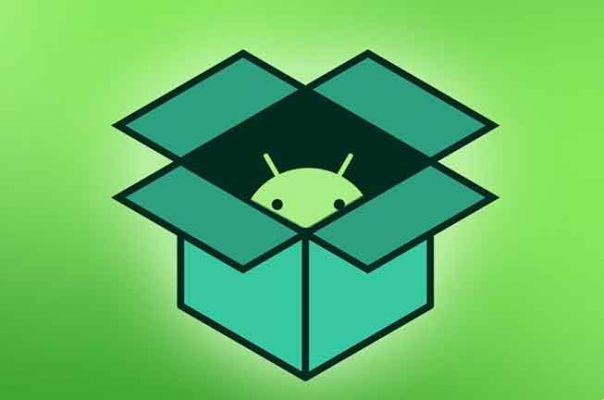
Descobrir como ocultar aplicativos no seu dispositivo Android para proteger seu conteúdo de olhares indiscretos. À medida que os smartphones se infiltraram em nossas vidas como um elemento essencial, o os usuários estão armazenando cada vez mais dados confidenciais sobre eles. Informações bancárias, senhas, fotografias ou vídeos pessoais muitas vezes na forma de um aplicativo que nunca queremos que seja aberto ou visualizado por outras pessoas.
Há momentos em que queremos manter algumas coisas privadas em nosso telefone Android. Isso pressupõe que há arquivos que queremos ocultar, mas isso é algo que também se estende a aplicativos. É provável que alguns aplicativos sejam muito visíveis, então vamos procurar uma maneira de ocultá-los.
No Android podemos ocultar apps, mesmo que tenhamos que recorrer a aplicativos de terceiros, porque o sistema operacional não possui uma função que o possibilite nativamente. Felizmente, existem lançadores que permitem ocultar aplicativos Android. Além disso, alguns níveis de personalização possuem essa opção.
Como ocultar um aplicativo na interface do usuário do Samsung One
O nível atual de personalização para telefones Samsung possui um recurso que permite ocultar aplicativos Android no telefone. Esse recurso só permite que os proprietários de telefones acessem ou usem esses aplicativos.
Além de permitir que você esconda aqueles que você não quer que outras pessoas vejam no telefone, como já falamos sobre esse recurso. A maneira de ocultar aplicativos em uma interface do usuário é a seguinte:
- Pressione e segure em uma área de trabalho para visualizar as opções de configuração.
- Suba "Configurações de tela Home «, o ícone localizado no canto inferior direito.
- Role para baixo até "Ocultar aplicativos".
- Adicione os aplicativos que você deseja ocultar e seu celular não os mostrará mais entre os aplicativos visíveis.
Este método permite que você esconder anúncio desses aplicativos Altre Persone. Embora o usuário possa acessá-los se desejar, basta procurá-los para poder vê-los no telefone. Mas se alguém entrar no dispositivo, eles não os verão porque estão ocultos.
Ocultar aplicativos usando lançadores do Android
A outra opção principal que podemos usar para ocultar aplicativos no android está usando um iniciador. Os lançadores que podemos instalar em um telefone geralmente têm essa opção para ocultar aplicativos, portanto, em geral, será possível fazer isso com eles. Mostramos como ocultar aplicativos Android com alguns dos lançadores mais populares que podemos usar em um telefone Android.
Como ocultar aplicativos Android com o Nova Launcher
O Nova Launcher é um dos launchers mais populares do Android e, claro, tem a capacidade de ocultar aplicativos. Esse recurso é muito fácil de usar, pode ser configurado diretamente na gaveta de aplicativos do seu telefone seguindo estes passos. Deve-se dizer que esse recurso está disponível apenas na versão paga.
- Pressione e segure o aplicativo que você deseja ocultar.
- Clique na opção editar.
- Desmarque a guia de aplicativos.
- Clique em Concluir.
A aplicação está oculta desta forma, não é mais visível na gaveta de aplicativos no telefone. Embora ainda esteja instalado e possamos usá-lo normalmente como antes, apenas à primeira vista é como se não estivesse no dispositivo, exatamente o que estávamos procurando.
Também podemos acessá-lo nas configurações do Nova Launcher, entrando na seção da gaveta de aplicativos e lá temos a capacidade de ocultar aplicativos. Podemos ver quais estão bloqueados, além de marcar os novos para que fiquem ocultos no telefone. Portanto, é outro método a ser usado.
Ação Lançador
Outro dos lançadores mais conhecidos que temos no Android, que também inclui o recurso para ocultar aplicativos no telefone. Novamente a operação é bastante simples, na realidade temos que fazer o que fizemos com o Nova Launcher. Então não tem muitas complicações:
- Pressione e segure o aplicativo para ocultá-lo.
- Clique na opção editar.
- Clique nos três pontos verticais (opção de menu).
- Desmarque a opção Mostrar na gaveta de aplicativos.
Novamente, o aplicativo para de aparecer na gaveta de aplicativos telefone, mas ainda está instalado e funcionando normalmente como antes. Apenas à primeira vista, não poderemos vê-lo, nem outras pessoas que tenham acesso ao telefone poderão vê-lo.
Outro aplicativo oculta aplicativos Android, Evie Launcher
Evie Launcher criou uma lacuna entre os usuários do Android, graças ao fato de ser muito leve, mas nos oferece muitas funções. Uma das funções presentes é ocultar aplicativos. Não é complicado usar esse recurso, portanto, se você usar este iniciador, poderá usá-lo sempre que achar melhor:
- Pressione e segure um ponto vazio na tela principal.
- Entre nas configurações do Evie Launcher.
- Vá para a opção Ocultar aplicativos.
- Selecione os aplicativos que você deseja ocultar.
Quando eu terminar, nenhum dos aplicativos aparecerá mais na gaveta aplicativo. Se em algum momento você mudar de ideia, poderá fazê-los reaparecer em seu telefone, seguindo os mesmos passos de antes.
App para ocultar aplicativos no telefone Android
1. Bloqueio de aplicativos dos EUA
Para começar, baixe o AppLock na Play Store, abra-o e siga as instruções na tela para configurá-lo. Para bloquear um aplicativo, role para baixo até ver uma lista de aplicativos em seu telefone e, em seguida, basta tocar naqueles que você deseja proteger. Também sugerimos que você ative o bloqueio de impressão digital para evitar o uso de um modelo definido por padrão. Você pode fazer isso acessando a guia "Proteger" no aplicativo e tocando na opção "Bloqueio de impressão digital".
Instruções passo a passo:
- Baixe o AppLock e configure-o.
- Role para baixo e toque nos aplicativos que você deseja proteger.
2. Use o aplicativo GalleryVault
Após baixar o aplicativo, crie uma conta e toque no botão "+" no canto inferior direito. Selecione se deseja adicionar imagens e vídeos ou outros arquivos. Em seguida, selecione os arquivos que deseja manter seguros, toque em "Adicionar" e selecione a pasta em que deseja colocá-los. Isso é tudo!
Instruções passo a passo:
- Baixe o aplicativo GalleryVault e crie uma conta.
- Inicie o aplicativo e pressione o botão "+" no canto inferior direito.
- Selecione o tipo de arquivo que deseja adicionar ao cofre (imagens, arquivos…).
- Selecionar arquivos.
- Toque na opção “Adicionar”.
- Selecione a pasta onde deseja colocar os arquivos.
Leia também: WhatsApp: como ocultar suas fotos privadas na galeria













![Root Samsung Galaxy A6 SM-A600FN com Magisk [Android 9.0 Pie sem TWRP]](/images/posts/f6dde7147730867d89045b7bf6608d71-0.jpg)












